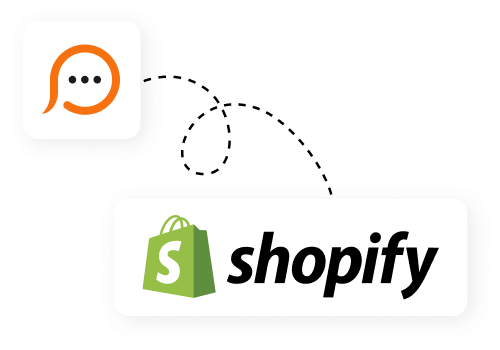
Provide Support 为您的 Shopify 在线商店提供快速、简单的即时聊天集成。 可以将聊天按钮置于固定位置或添加至 Shopify 模板中的任何其他位置。 最快、最简单的集成方式是将聊天按钮添加至固定位置。 我们推荐这种解决方案,因为无需专业技术且不费力。
6 步即时聊天集成
- 首先,您需要在 Provide Support 创建帐户; 如果您是现有客户,请登录您的帐户管理面板。
- 登录后,导航至帐户设置 / 图片页面,为您的即时聊天按钮选择图片。 请查看我们的图片库,了解可用的聊天按钮图片。 如果决定将聊天按钮添加至固定位置,您可以考虑选择一个垂直聊天按钮图片。
- 现在,您需要获取聊天按钮代码。可在我的账户 / 聊天按钮代码页面 获取所有的代码。如果您想将聊天按钮添加至某个固定位置,请选择 显示可上传在线 / 离线图片的全功能聊天按钮代码,然后选中 生成悬浮聊天按钮代码,为您的聊天按钮指定垂直和水平位置。
- 现在,登录您的 Shopify 管理面板,导航至 Themes / Template Editor
- 如果您决定将聊天按钮添加至固定位置,复制已生成的代码,将其插入至 Layouts / Theme 的结束
</body>标签之前。这样,聊天按钮就会显示在您网站的 所有页面上。如果您想要将聊天按钮添加至另一个位置,请将其插入至 Layouts / Theme 中的所需位置 - 使用 Live preview,查看您的聊天按钮样式,如果没有问题,保存更改。
在 Provide Support 网站上您的帐户控制面板中继续自定义您的即时聊天设置。 自定义后,可以为您的客户提供帮助,请 下载 Operator Console 并安装, 然后使用您的操作员凭据登录。登录后,聊天按钮会转换为在线状态, 您的网站访客可以在支持聊天中联系您。
